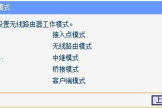家里的无线路由器怎么设置(无线网络路由器怎么设置)
一、家里的无线路由器怎么设置
无线路由器设置很简单,可以参考以下方式
电脑进入路由器:
1、电脑ip、dns设置自动获取。
2、打开浏览器,在地址栏输入192.168.1.1(一般路由器地址是这个或者查看路由器背面的登录信息)进路由-输入用户名,密码 ,(默认一般是admin)。
设置路由器拨号:
1、在【设置向导】里,选择【PPPoE拨号】(有些是ADSL拨号)这一项,按提示步骤输入上网的用户名和密码,保存。
2、在【网络参数】--【WAN设置】里,选【正常模式】,在【连接】的三个选项,选择【PPPoE拨号】这一项。下面就是选择【自动连接】,保存,退出。
开启路由器的无线功能:
1、选择无线设置---基本设置。
2、勾选【开启无线功能】,单击保存即可。
设置wifi密码
1、无线设置--无线安全设置--选择【WPA-PSK/WPA2-PSK】。
①、认证类型:自动。
②、加密算法:AES。
③、PSK密码就是无线密码。设置成需要的密码。
二、无线网络路由器怎么设置
首先将猫(modem)上面的网线连接在tp-link上的wan口,然后再用一根网线连接电脑和tp-link,一般tp-link上面都有好几个口,分别用数字1、2、3、4表示,随意插那个口都行。
01
设置计算机
在windows7系统设置:点击开始——控制面板——网络和internet——网络和共享中心——更改适配器——本地连接——属性,然后双击“internet协议版本(TCP/IPv4)”,选择“自动获取IP地址”、“自动获得DNS服务器地址”,确定完成。在windowsXP系统中设置:右键网上邻居——属性——右键本地连接——属性——双击“internet协议(TCP/IP)”,选择“自动获取IP地址”、“自动获得DNS服务器地址”,确定完成。
02
设置路由器-以tplink为例
打开浏览器,输入“XXX”,然后回车,输入tp-link的用户名和密码,一般初始用户名和密码为:admin。进入路由器设置页面,点击“下一步,选择上网方式”一般用户均是(PPPOE)具体根据自己的实际情况,,继续下一步,设置上网参数,然后继续下一步,设置无线参数,在此可以设置自己的无线用户名和密码,SSID是无线网络用户名的意思,PSK是设置无线网络密码的地方,然后下一步,然后点击“重启”完成设置。
步骤如下图
打开浏览器输入192.168.1.1根据提示输入帐号密码后,弹出一个TP-LINK的页面,在左上角我们能看到一个为“设置向导”的按钮,点击打开它,如下图所示:
点击“设置向导”在右侧弹出的对话框点击“下一步”,如下图所示:
在弹出的“设置向导-上网方式”选择“让路由器自动选择上网方式”,如果明确自己的上网方式具体选择。点击下一步,如下图所示:
在弹出的“设置向导-PPPOE”输入你办宽带时,运营商提供给你的`帐号密码,然后点击下一步,如下图所示:
在弹出的“设置向导-无线设置”,在SSID中输入你的无线路由名字,PSK密码,然后点击下一步,如下图所示:
然后再点击“完成”,这时路由会自动重启,这时你的无线网络连接会断开,找到你刚设置的SSID帐户名,输入连接密码,你就完成了本次无线路由器的设置了,可以上网了,如下图所示:
注意
请注意,所有类型路由器设置方法均是大同小异,可参照tplink设置方法。
三、tplink无线路单口由器怎么设置
1、连接好无线路由器和网线、调制解调器。(猫的lan端口牵一个网线到无线路由器的wan端口)要确保网络畅通、所有指示灯都正常亮着;
2、打开电脑的网络和共享中心,搜索无线信号,当搜索到无线路由器的信号后,打开浏览器,输入无线路由器的地址:192.168.1.1(一般都是这个地址),然后在提示框中输入用户名和密码(一般都是admin)。具体的可以再路由器上查看;一般在路由器背面;
3、在打开的配置中心点击设置向导,然后点击下一步;
4、接着选择上网方式后,点击下一步后输入你的宽带或上网的账号和密码。如果不是包月的你就要考虑一下了;输入了账号密码以后;以后你电脑开机以后都是自动拨号上网的。也就是无需每次都手动连接宽带。如果不想自动拨号上网,这里可以不输入;
5、设置无线路由器的密码,这样能防止别人盗用你的网络资源;
6、最后设置完成后,需要重启路由器使设置生效,就可以使用无线路由器上网了。